
Cómo ver vídeos en una ventana mientras navegas en Chrome
Cómo ver vídeos mientras navegas. Tenemos tendencia a acumular un montón de ventanas abiertas en nuestro escritorio y a pesar de que Windows 10 permite distribuirlas en el escritorio de diferentes formas para tener varias a la vez siempre visibles, esto hace que el espacio para cada una sea pequeño y nos resulte muy difícil trabajar en una de ellas mientras tenemos visibles otras. Si tienes alguna inquietud recuerda contactarnos a través de nuestras redes sociales, o regístrate y déjanos un comentario en esta página. También puedes participar en el WhatsApp. Si usas Telegram ingresa al siguiente enlace.
Ocurre muy a menudo cuando queremos realizar alguna tarea y ver un vídeo al mismo tiempo, como es normal queremos tenerlo a la vista. Para ello, Google Chrome ofrece la posibilidad de reproducir vídeos en ventana flotante para que podamos estar viendo el vídeo y trabajar con otras ventanas sin perderlo de vista.
Desde hace ya tiempo podemos reproducir vídeos en una ventana flotante desde el navegador de Google. Esta función nos permite estar viendo un vídeo de YouTube, por ejemplo, mientras trabajamos en otras aplicaciones o seguimos navegando por Internet sin perderlo de vista y sin que nos estorbe.
Incluso la propia plataforma de vídeos YouTube tiene su propio mini-reproductor donde permite reproducir un vídeo en ventana flotante mientras navegamos por el resto de los vídeos que nos ofrecen.
Cómo ver vídeos mientras navegas ventana flotante de Google Chrome
Vídeos dentro de Chrome
La función que nos ofrece Chrome es realmente interesante, ya que podemos reproducir vídeos en una ventana flotante en todo el escritorio, pudiendo moverla a la zona que menos nos estorbe o hacerla más grande o pequeña.
Si por ejemplo queremos ver en esta ventana un vídeo de YouTube debemos seguir unos pasos muy sencillos y fáciles que te vamos a indicar.
- Entramos en YouTube desde Google Chrome y comenzamos a reproducir el vídeo que nos interese.
- Ahora hacemos clic con el botón derecho del ratón sobre el reproductor. La primera vez que hagamos clic con el botón derecho se mostrará un menú propio de YouTube, pero si volvemos a hacer clic con el botón derecho del ratón, nos aparecerá el menú contextual de Google Chrome. En otros sitios puede que no necesitemos hacer dos veces este clic.
- Una vez ahí debemos buscar donde pone Imagen en Imagen. Nada más pulsar sobre ella, veremos que el vídeo se pausará en la ventana principal de Chrome y automáticamente se abrirá una ventana flotante donde se comienza a reproducir el vídeo.
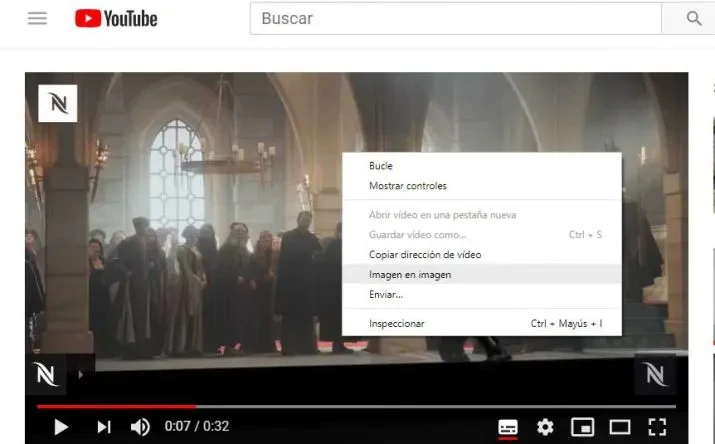
Esta ventana la podemos arrastrar y mover por donde queramos, cambiar su tamaño y siempre estará visible por encima de cualquier aplicación abierta en nuestro escritorio. Esta función te la hemos mostrado con un vídeo de YouTube, pero es compatible con otros sitios web en los que podremos realizar exactamente la misma tarea.
Vídeos locales
Chrome también nos permite reproducir los videos que tengamos en nuestro ordenador en una ventana flotante, algo que también puede ser muy cómodo. Para conseguir esto solamente debemos seguir los pasos que os vamos a indicar ahora mismo.
- Lo primero será abrir el navegador de Google.
- Seguidamente arrastramos el video que queremos que se coloque en la ventana flotante al navegador, para que se comience a ver dentro de Chrome.
- Una vez que tenemos el vídeo ya reproduciéndose en el navegador, hacemos los mismos pasos que hemos hecho en el caso anterior.
- Hacemos clic con el botón derecho del ratón sobre el vídeo para que nos muestre el menú contextual de Chrome.
- Ahora pulsamos en la opción Imagen en Imagen.
- En este momento tendremos el vídeo que teníamos guardado en nuestro disco duro viéndose en una ventana flotante superpuesta, a la que podemos cambiar el tamaño y colocarla donde nosotros necesitemos.
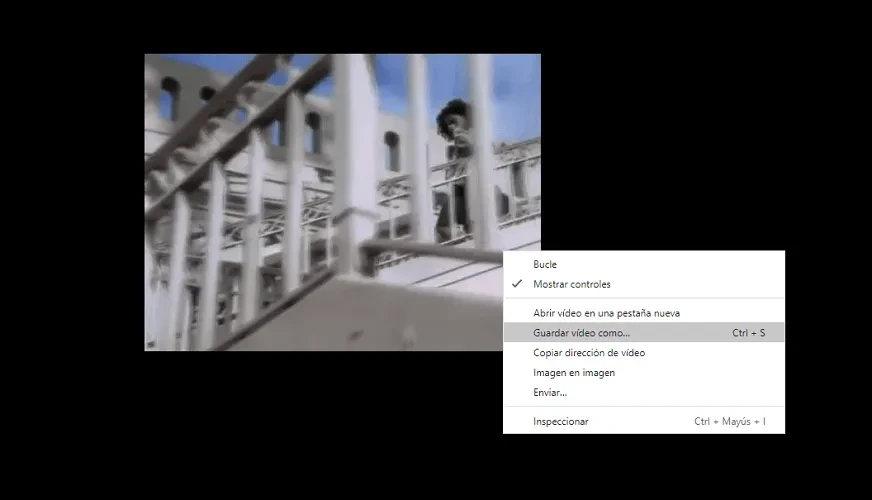
Cómo ver vídeos mientras navegas utilizando extensiones
Hay quien no utiliza la manera nativa de Google Chrome e instala extensiones que realizan la misma función de abrir una ventana flotante en la que seguir viendo un vídeo mientras realizamos alguna que otra tarea en este navegador.
La más utilizada es Picture-in-Picture, una extensión gratuita desarrollada por FranCois Beaufort y que resulta sumamente fácil de utilizar.
- Una vez estemos en el enlace de la extensión, tan solo debemos pulsar en Añadir a Chrome.
- Cuando hayamos instalado la extensión nos aparecerá el icono de la extensión en la parte superior derecha de Chrome, donde tenemos el resto de las extensiones.
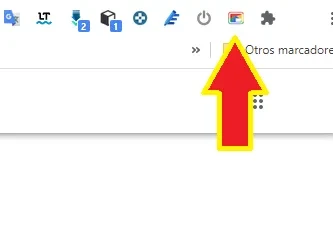
- Para conseguir que un video se vea en la ventana flotante, tan solo debemos poner el vídeo en Google Chrome, bien de YouTube o local. Ahí cada uno elige cuál quiere.
- Seguidamente pulsar en ese mismo icono que te hemos enseñado líneas más arriba.
- Automáticamente se abrirá una pestaña en la parte inferior derecha donde veremos el vídeo que hemos seleccionado.
También podemos utilizar la extensión Floating Player- Picture-in- Picture Mode, desarrollada por Kinishugo, la cual funciona de la misma manera que la que te acabamos de mostrar, siendo compatible con YouTube, Vimeo, Facebook, Twitch, Dailymotion, Vevo, Netflix, Hulu, Twitter o Ustream entre otras plataformas.
Como habéis podido observar la forma de poner una ventana flotante en Google Chrome es realmente sencilla. De esta manera, elijamos la forma de hacerlo que elijamos, seremos capaces de ver el vídeo que nos interesa mientras seguimos trabajando en nuestro navegador.





